Všetci radi aktualizujeme naše iPhony na najnovší a najlepší iOS. Niekedy však inovácia prichádza s cenou neočakávaných problémov, ktoré si vyžadujú riešenie. Jedným z najčastejších problémov, o ktorých počujeme od našich čitateľov, sú zlyhania aplikácie po aktualizácii.
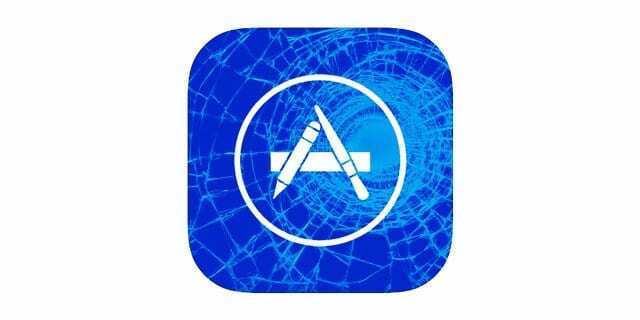
Obsah
- Súvisiace články
- Príznaky
- Opravné prostriedky
- Posledná zastávka (y)
-
Zabaliť
- Súvisiace príspevky:
Súvisiace články
- Zlyhanie aplikácií pre Mac
- Safari je pomalé alebo padá s iOS?
- Zaseknuté aplikácie pre iPhone
Príznaky
Po inovácii systému iOS sa na vašom iPhone alebo iných zariadeniach iDevices prejavia veci, ako je nereagovanie aplikácie (zamŕzanie) alebo keď na aplikáciu klepnete, nič sa nestane. Keď sa pokúsite spustiť aplikáciu, na určitý čas sa zablokuje, nereaguje na žiadne klepnutia na obrazovku a nakoniec zlyhá. Ak to znie ako vy, dochádza k chybe zlyhania aplikácie.

Niekedy natívne (vstavané) aplikácie Apple ako Safari, Správy a Telefón fungujú dobre, zatiaľ čo iné zahŕňajú Aplikácie Apple ako Pages, iTunes U, iBooks alebo Keynote a mnoho aplikácií tretích strán ako Facebook, Twitter, Snapchat a iní
havárie v krátkom čase po spustení. Niektorí čitatelia dokonca uvádzajú, že sa zasekli na bielej alebo modrej obrazovke. A je to veľmi frustrujúce!Našťastie existuje niekoľko vecí, ktoré môžete vyskúšať a túto situáciu napraviť!
Opravné prostriedky
Tu je to, čo môžete vyskúšať na svojom iPhone alebo akomkoľvek zariadení iDevice, ktoré vlastníte
- Po prvé inovovať na najnovšiu ponuku aplikácií. Otvorte App Store a zistite, či máte nejaké aktualizácie aplikácií, ktoré ešte musíte nainštalovať. Ak áno, stiahnite a nainštalujte tieto aktualizácie.
- Ak dostanete správu so žiadosťou o prijatie zmluvných podmienok tak, ako sa zmenili, stlačte tlačidlo Prijať
- Počas aktualizácie aplikácií sa snažte nepoužívať svoje zariadenie iDevice na nič iné – buďte trpezliví a uprednostňujte aktualizácie svojej aplikácie
- Po stiahnutí a inštalácii aplikácií spustite ktorúkoľvek z aplikácií, ktoré predtým zlyhávali, a zistite, či fungujú správne a prestanú padať

- Zakázať synchronizáciu kontaktov Exchange. Ísť do Nastavenia > Pošta > Účty > Vyberte konto Exchange (alebo Outlook) > Vypnúť kontakty
- Vynútiť reset vášho iPhone. Podržte tlačidlá napájania a domov (alebo zníženie hlasitosti pre zariadenia iDevices bez mechanického domova), kým sa nezobrazí logo Apple
-
Skontrolujte Nastavenia > Všeobecné > Úložisko a využitie iCloud > Spravovať úložisko a overte si, že máte aspoň 10 % z celkového úložiska vášho iPhone zadarmo.
- Ak máte k dispozícii menej ako 10 % ukladacieho priestoru, uvoľnite miesto pomocou týchto tipov
-
Odhláste sa z iCloud. Najprv však vykonajte manuálne zálohovanie do iCloud alebo iTunes. Potom prejdite na Nastavenia > Profil Apple ID > posuňte zobrazenie nadol a odhláste sa.
- Alebo sa z iCloudu odhláste iba v problematických aplikáciách. Prejdite do Nastavenia > Profil Apple ID > iCloud > vypnite všetky aplikácie, ktoré pravidelne zlyhávajú – už nemôžu ukladať údaje do vášho účtu iCloud
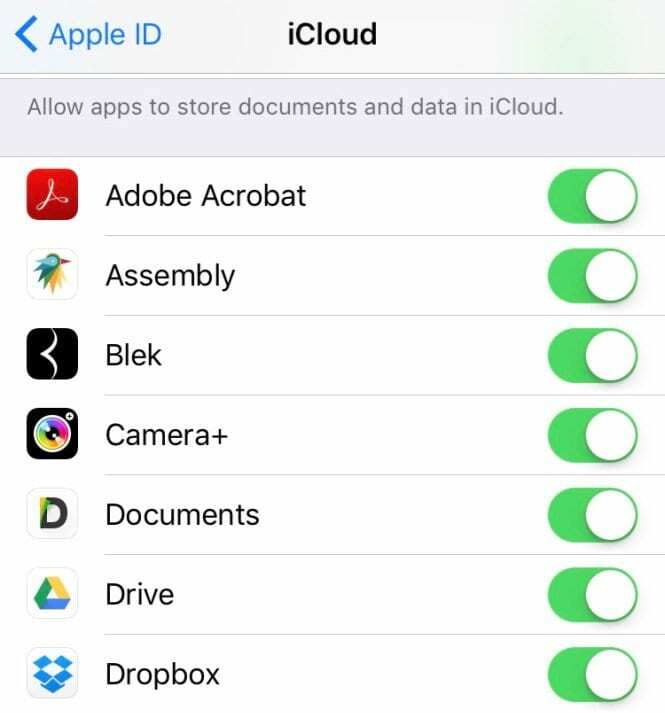
- Alebo sa z iCloudu odhláste iba v problematických aplikáciách. Prejdite do Nastavenia > Profil Apple ID > iCloud > vypnite všetky aplikácie, ktoré pravidelne zlyhávajú – už nemôžu ukladať údaje do vášho účtu iCloud
- Preinštalujte problémové aplikácie. Zálohujte svoje zariadenie iDevice, odstráňte všetky aplikácie, ktoré pravidelne padajú, a znova ich nainštalujte z App Store
-
Vypnite Wi-Fi alebo mobilné (mobilné) dáta. Skúste namiesto WiFi použiť mobilné (mobilné) dáta.
- Prejdite do časti Nastavenia > WiFi > Vypnúť
- Potom prejdite na Nastavenia > Mobilné > Mobilné dáta a uistite sa, že je táto možnosť zapnutá
- Ďalej prejdite nadol a zapnite všetky problémové aplikácie v časti Použiť mobilné dáta pre (len nezabudnite, že tieto údaje sa započítavajú do vášho mesačného prídelu)

Posledná zastávka (y)
Ak žiadny z týchto tipov nefunguje pre vaše zariadenie iDevice, zvážte vykonanie a obnoviť. Ak nechcete prejsť týmto procesom, kontaktujte Podpora spoločnosti Apple alebo navštívte miestny Apple Store alebo autorizovaný servis Apple.

Zabaliť
Áno, tieto druhy zvláštnych problémov sa vyskytujú, najmä po aktualizáciách systému iOS. Dúfame, že jeden z týchto tipov vám pomohol. Ak ste našli alternatívu, podeľte sa o ňu so všetkými a my ju pridáme do našej sekcie Tipy pre čitateľov.